Việc thay đổi đột ngột này làm cho một số bạn sử dụng không khỏi bỡ ngỡ khi nưng cấp lên các phiên bản Autocad cao hơn như Autocad 2010, 11, 12, 13, 14 và Autocad 2015. Thực tế trong thời gian vừa qua, trên Fanpage và cả Inbox của tôi đã nhận được khá nhiều những câu hỏi liên quan tới việc sử dụng rải ribbon trong tất cả các phiên bản autocad từ 2010 cho tới hiện nay là Autocad 2016.
Trong bài viết này tôi sẽ hướng dẫn các bạn sử dụng thanh ribbon trong autocad một cách linh hoạt nhất để giúp các bạn tiết kiệm thời gian làm việc mà vẫn đạt đươc hiệu quả công việc cao nhất.
Bật rải Ribbon trong autocad:
Để bật rải ribbon thì tại dòng nhắc Command các bạn nhập lệnh Ribbon rồi nhấn Enter.
Tắt rải Ribbon trong autocad:
Để tắt rải ribbon thì tại dòng nhắc Command các bạn nhập lệnh Ribbonclose rồi nhấn Enter.
Di chuyển rải Ribbon trong autocad:
Để di chuyển rải Ribbon thì trước tiên các bạn rê chuột vào vị trí bất kỳ trên thanh Tab, sau đó nhấn chuột phải, một cửa sổ hiện ra, các bạn click chuột trái chọn Undock
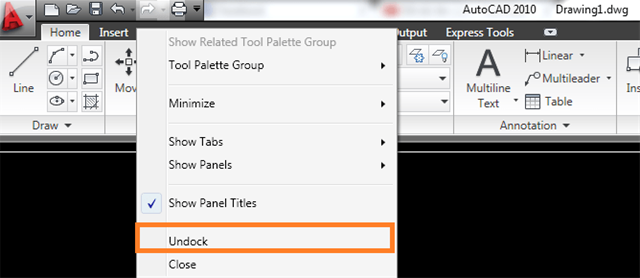
Sau khi click chọn Undock, rải Ribbon sẽ tự động thu hẹp lại và rời khỏi Dock phía trên. Để di chuyển, bạn click và giữ chuột trái vào mép trái (hoặc phải) của cửa sổ rải ribbon rồi rê chuột đi tới vị trí bạn muốn đặt trên màn hình làm việc của Autocad. Thông thường chúng ta sẽ đặt cho nó ở phía trên như mặc định nhưng nếu bạn thích thì có thể đặt rải Ribbon sang bên phải hoặc bên trái của màn hình làm việc.
Nếu đặt sang bên phải và bên trái của màn hình làm việc, bạn có thể chọn chế độ Auto_Hide để tự động ẩn một phần rải Ribbon khi không dùng tới. Khi bạn lựa chọn đặt rải Ribbon sang bên cạnh trái hoặc phải của màn hình thì việc lựa chọn ẩn hoặc hiện các thanh công cụ hay các Tab cũng không có gì khác khi chúng ta đặt Ribbon phía trên màn hình làm việc.
Nhiều người khi làm việc với rải Ribbon trong những phiên bản mới của Autocad sẽ cảm thấy khó chịu và muốn chuyển về giao diện Autocad 2007. Hiểu được vấn đề này nên trong các phiên bản autocad mới vẫn cho phép chuyển đổi giao diện ribbon sang classic và ngược lại. Việc chuyển giao diện Autocad về giao diện classic rất đơn giản nhưng không phải bạn nào cũng nắm được. Để làm được việc này bạn nên tìm hiểu cách chuyển giao diện ribbon sang classic trong autocad. Phương pháp này áp dụng cho tất cả các phiên bản autocad của Autodesk.